
Si rompes una fórmula en Hojas de Google Aparecerá un mensaje de error. Es posible que prefiera ocultar estos mensajes de error para obtener una hoja de cálculo limpia, especialmente si los datos generales no se ven afectados, usando la función IFERROR. Así es cómo.
Ocultar mensajes de error en Google Sheets usando iferror [dieciséis]
La función IFERROR comprueba si una fórmula que está usando resulta en un error. Si lo hace, IfError le permite devolver un mensaje alternativo o, si lo prefiere, ningún mensaje en absoluto. Esto oculta cualquier posible mensaje de error que pueda aparecer cuando realice cálculos en las hojas de Google.
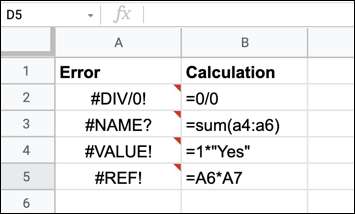
Hay una serie de errores que pueden aparecer en las hojas de Google que IfError puede manejar. Por ejemplo, si intenta aplicar una función matemática a un texto que contiene células (por ejemplo,
= C2 * B2
, dónde
B2
Contiene texto), Google Sheets mostrará un mensaje de error "#Value".
Ninguna hoja de cálculo es perfecta, por lo que los mensajes de error pueden no necesariamente indicar un problema, especialmente si está realizando cálculos en un conjunto de datos que combina texto y datos. Si desea ocultar estos mensajes por completo, deberá anidar (combinar) sus fórmulas iniciales dentro de una fórmula IFERROR.
RELACIONADO: Cómo restringir los datos en Google Sheets con validación de datos
Cómo usar una fórmula IFERROR en Google Sheets [dieciséis]
Iferror es una función simple con solo dos argumentos. La sintaxis de una fórmula que contiene IFERROR es un poco como esta:
= IFIRROR (A2, "Mensaje")
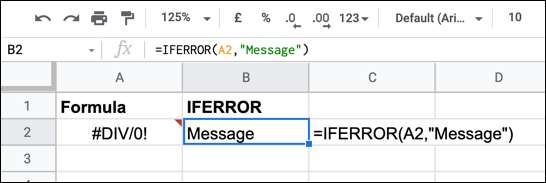
El primer argumento es la fórmula que IfError está revisando errores. Como muestra el ejemplo anterior, esto se puede usar para referirse a otras celdas (celda A2 en este ejemplo) para ocultar los mensajes de error de fórmula que aparecen en otro lugar.
Estas fórmulas también pueden ser anidadas en una fórmula de IFERROR directamente. Por ejemplo:
= IFERROR (0/0, "¡Esta fórmula tiene un error!")
[sesenta y cinco]
El segundo argumento en una fórmula IFERROR es el mensaje de error personalizado que reemplaza el propio mensaje de Google Sheets. Por ejemplo, la ilustración de arriba muestra que divisor Cero por cero no es posible. En lugar de mostrar el mensaje de error de Google (# DIV / 0!), Aparece un mensaje de error personalizado.
Si prefiere no tener un mensaje de error, puede usar una cadena de texto en blanco como su segundo argumento. Por ejemplo:
= iferror (0/0, "")
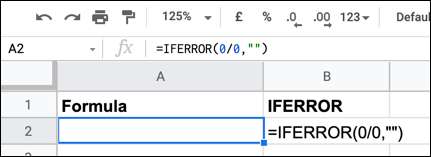
En lugar de mostrar un error, la cadena de texto vacía se "muestra", pero ya que esto no es visible, la celda aparece vacía. diferente a Fórmula de Iferror de Excel. , IFIRROR en Google Sheets también ocultará los indicadores de error: las pequeñas flechas rojas que aparecen sobre las células para advertirle un error.

La función IFERROR no solucionará problemas con sus cálculos, pero si necesita limpiar su hoja de cálculo y no le importa perder algunos mensajes de error, IFERROR es la mejor manera de lograrlo en Google Sheets.
RELACIONADO: Cómo ocultar valores e indicadores de error en Microsoft Excel







